Windows Media Player에서 AAX를 재생하여 Audible을 즐기는 방법
오늘날의 디지털 시대에 오디오 파일은 다양한 형식으로 제공되며 각 형식에는 고유한 특성과 호환성 요구 사항이 있습니다. 그러한 형식 중 하나가 AAX입니다. 들리는, DRM 보호가 적용된 고품질 오디오 콘텐츠를 제공합니다. 이 기사는 음악이나 파일 재생에 대한 주제를 조명하는 것을 목표로 합니다. Windows Media Player의 AAX, 호환성 문제, 재생 방법 및 대체 미디어 플레이어 옵션을 탐색합니다. Windows Media Player 매니아이든 AAX 콘텐츠의 열렬한 소비자이든 관계없이 이 가이드는 익숙한 Windows Media Player 범위 내에서 AAX 파일의 잠재력을 활용하는 데 도움이 되는 귀중한 통찰력을 제공합니다.
컨텐츠 가이드 1부. 개요: AAX 파일 및 Windows Media Player2부. Windows Media Player에서 AAX 파일을 재생하는 방법3부. 오디오 파일 재생을 위한 Windows Media Player의 대안결론
1부. 개요: AAX 파일 및 Windows Media Player
AAX는 오디오북 및 음성 콘텐츠 제공업체인 Audible에서 개발한 오디오 파일 형식입니다. AAX 파일 확장자는 Audible Enhanced Audiobook과 관련된 데이터 파일 형식입니다. 그러나 파일 확장자가 .aax인 파일은 특정 응용 프로그램에서만 시작할 수 있습니다.
Windows Media Player에서 Audible AAX를 재생할 수 있습니까? AAX 파일은 iTunes, Apple iPod, Microsoft Zune, Creative Zen 및 Amazon Kindle 2에서 재생할 수 있습니다. 안타깝게도 Windows Media Player는 AAX 파일을 기본적으로 지원하지 않으므로 응용 프로그램 내에서 직접 재생하는 것이 어려울 수 있습니다. .
또한 AAX 파일은 독점 형식으로 인코딩되며 콘텐츠의 무단 복사 또는 배포를 제한하는 DRM(디지털 권한 관리) 보호 기능이 함께 제공되는 경우가 많습니다. 이 DRM 보호는 Windows Media Player를 포함한 다양한 미디어 플레이어에서 AAX 파일을 재생할 때 복잡성을 더욱 가중시킵니다.
2부. Windows Media Player에서 AAX 파일을 재생하는 방법
Windows Media Player에서 AAX 오디오북을 재생하려면 사용자는 다른 방법을 모색해야 합니다. Windows Media Player와 AAX 호환성의 복잡성을 이해하면 사용자가 Windows Media Player의 친숙한 인터페이스 내에서 좋아하는 AAX 콘텐츠를 원활하게 즐길 수 있는 현명한 결정을 내리는 데 도움이 됩니다.
방법 1. Audible Download Manager 사용
Windows Media Player에서 Audible AAX를 가져오려면 Audible 파일을 Windows Media Player에 직접 다운로드하는 데 도움이 되는 Audible Download Manager라는 공식 도우미를 컴퓨터에 다운로드하여 설치해야 합니다. Audible Download Manager를 성공적으로 설치한 후에는 다음 튜토리얼을 참조하여 WMP에서 Audible 책을 사용할 수 있도록 할 수 있습니다.
- 먼저 컴퓨터에 Audible Download Manager를 다운로드하고 실행해야 합니다.
- 시작하려면 일반 설정을 클릭하세요. 파일을 다운로드한 후 아래에 Windows Media Player가 선택되어 있는지 확인하세요. 그런 다음 설정 저장을 클릭합니다.

- Audible 웹 사이트 페이지로 이동하고 Audible 계정에 로그인하여 내 라이브러리 > 내 책을 클릭하여 오디오북을 찾은 다음 다운로드 버튼을 클릭하여 Audible 책을 Windows Media Player에 직접 다운로드합니다.
- 그리고 오디오북은 Windows Media Player에 자동으로 보관됩니다.
방법 2. Windows 10용 Audible 앱을 직접 사용하기
PC가 여전히 실행 중인 경우 윈도우 10, Microsoft Store에서 Audible 앱을 다운로드하여 Audible을 들을 수 있습니다.
- Windows 10용 Audible을 다운로드하는 것은 쉽습니다. 시작을 누르고 Microsoft Store로 이동합니다. Audible을 검색하고 Get을 누릅니다.
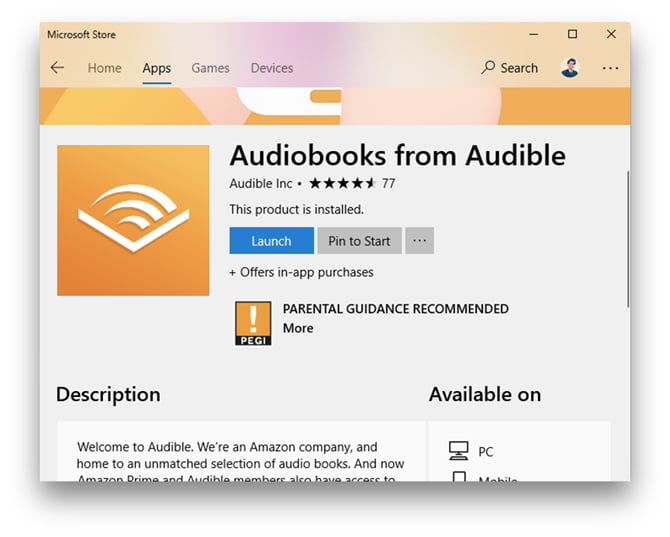
- 그런 다음 Audible을 실행하면 로그인 페이지가 표시됩니다.
- Amazon 또는 Audible 로그인 자격 증명을 입력하면 로그인됩니다.
- 이제 라이브러리에서 도서를 검색하거나 새 도서를 다운로드할 수 있습니다.
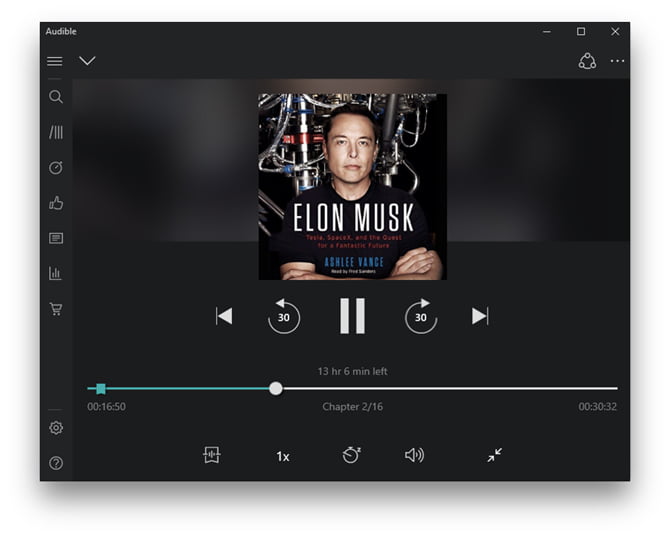
- Windows 10에서 다운로드한 Audible 책을 찾아 제목을 마우스 오른쪽 버튼으로 클릭한 다음 연결 프로그램 > Windows Media Player를 선택합니다.
그러나 31년 2022월 10일부터 Windows XNUMX용 Audible 앱은 더 이상 사용되지 않으며 더 이상 Audible에 액세스하거나 라이브러리에서 타이틀을 듣는 데 사용할 수 없습니다. Windows 컴퓨터의 라이브러리에 있는 타이틀을 계속 들으려면 Audible 클라우드 플레이어를 사용할 수 있습니다.
방법 3. Audible AAX 오디오북을 Windows Media Player MP3로 변환
Audible 타이틀을 Windows Media Player 또는 지원되는 MP3 플레이어로 전송하려는 경우 타사 소프트웨어를 사용하여 전송할 수 있습니다. 자세히 알아보기 AMusicSoft Audible 변환기 여기를 클릭해 문의해주세요.
MP3는 Windows Media Player를 포함한 모든 미디어 플레이어에서 가장 잘 지원되는 파일 형식입니다. 위에서 언급했듯이 Audible은 AA 및 AAX 파일에 DRM 보호를 설정했습니다. 따라서 Audible 승인 장치 외부에서 Audible AAX 파일을 재생하는 것은 쉽지 않습니다. Windows Media Player 또는 Windows의 다른 음악 플레이어에서 Audible AAX를 재생하려면 Audible AAX 오디오북을 DRM 없는 MP3로 변환하기만 하면 됩니다.
AMusicSoft Audible Converter는 Audible 구독자에게 매우 귀중한 도구로, Audible 오디오북을 MP3를 포함한 다양한 오디오 포맷으로 변환할 수 있는 기능을 제공합니다. 이 기능은 가능성의 세계를 열어 사용자가 Audible의 독점 포맷과 호환되지 않을 수 있는 다양한 기기에서 Audible 오디오북을 즐길 수 있도록 합니다. 예를 들어, 사용자는 이제 자신이 좋아하는 Apple Watch에서 들을 수 있는 오디오북.
AMusicSoft Audible Converter를 사용하는 방법에 대한 단계별 가이드를 아래에서 살펴보겠습니다.
- 시작하려면 AMusicSoft 공식 웹사이트로 가서 Products 탭을 탭하여 AMusicSoft에서 제공하는 모든 애플리케이션을 표시합니다. 표시된 옵션 중에서 Audible Converter 버튼을 클릭한 다음 Download 버튼을 탭합니다. 완료될 때까지 몇 분간 기다린 다음 기기에 설치합니다.
- 두 번째 단계는 라이브러리에 있는 Audible 책을 추가하는 것입니다. 이렇게 하려면 원하는 영역을 탭하고 변환할 책 선택부터 시작해야 합니다.

- 그런 다음 출력 형식 선택으로 진행합니다. AMusicSoft에서 지원되는 형식을 지정하면 MP3, FLAC, WAV 및 M4A 중에서 선택할 수 있습니다. 그런 다음 변환된 책을 저장할 출력 폴더를 선택합니다.

- 이제 변환 버튼을 클릭하여 변환을 시작합니다. 몇 분 안에 프로세스가 완료됩니다.

- 상단에 있는 변환됨 탭을 눌러 완성된 Audible 책을 확인하십시오.
이러한 과정을 거치면 해당 도서는 자동으로 DRM 프리 상태가 됩니다. Audible 오디오북을 가족과 공유하세요 또는 제한 없는 친구. AMusicSoft에서 짧은 시간 안에 변환된 책의 최상의 오디오 품질을 얻을 수 있으며, 스트리밍할 때 선택한 다른 장치를 사용할 수 있음을 보장할 수 있습니다.
AMusicSoft Audible Converter를 활용하면 Audible 구독자는 수많은 혜택과 이점을 얻습니다. 첫째, 오디오북 컬렉션을 위한 편리한 백업 솔루션 역할을 하여 사랑하는 타이틀이 Audible 계정이나 Audible 플랫폼에만 의존하지 않도록 합니다. Audible 계정에 액세스하는 데 어려움이 있거나 불행히도 계정이 손상된 경우 오디오북 사본을 변환하면 마음의 평화와 소중한 컬렉션에 대한 중단 없는 액세스를 제공합니다.
3부. 오디오 파일 재생을 위한 Windows Media Player의 대안
Windows Media Player에서 AAX를 재생하는 방법을 공유했습니다. AMusicSoft Audible Converter를 사용하여 원래 AAX DRM 보호를 제거했을 때 원하는 모든 기기에서 오디오북을 즐길 수 있습니다. Windows Media Player가 Windows의 기본 미디어 플레이어 역할을 하지만 Audible 책 파일을 재생하는 데 사용할 수 있는 대체 미디어 플레이어 옵션이 있습니다.
VLC 미디어 플레이어
VLC 미디어 플레이어는 AAX를 포함하여 광범위한 오디오 및 비디오 형식을 지원하는 다양하고 널리 사용되는 미디어 플레이어입니다. 광범위한 코덱 지원과 플랫폼 간 호환성으로 유명한 오픈 소스 플레이어입니다. VLC 미디어 플레이어는 사용자 친화적인 인터페이스, 고급 재생 제어 기능, 개인 취향에 따라 설정을 맞춤 설정할 수 있는 기능을 제공합니다.
Foobar2000
Foobar2000은 오디오 애호가와 매니아들 사이에서 인기를 얻은 가볍고 사용자 정의 가능한 미디어 플레이어입니다. AAX를 포함한 다양한 오디오 형식을 지원하며 오디오 품질과 성능에 중점을 둔 미니멀리스트 인터페이스를 제공합니다. Foobar2000은 또한 끊김 없는 재생, 사용자 정의 가능한 레이아웃, 다양한 플러그인 지원과 같은 고급 기능을 제공하여 재생 경험을 향상시킵니다.
결론
결론적으로, AAX 파일을 호환되는 형식으로 변환하거나 Audible 데스크톱 앱을 사용하는 등의 방법을 통해 Windows Media Player에서 AAX 파일을 재생할 수 있습니다. Windows Media Player는 친숙한 인터페이스와 Windows 운영 체제와의 원활한 통합을 제공하지만 변환 필요성 및 잠재적인 오디오 품질 저하와 같은 제한 사항이 있습니다.
하지만 걱정하지 마세요. AMusicSoft Audible 변환기 Audible 가입자에게 귀중한 솔루션으로 떠오르고 있습니다. 이를 통해 Audible 오디오북을 MP3 또는 기타 오디오 형식으로 변환하여 Audible 생태계를 넘어 광범위한 장치와의 호환성을 확장할 수 있습니다. 변환기는 편리함을 제공하고 백업 솔루션 역할을 하며 계정 문제가 발생할 경우 마음의 평화를 제공합니다.
사람들은 또한 읽습니다
로버트 패브리는 열렬한 블로거이며, 기술에 관심이 많은 열광자입니다. 그는 몇 가지 팁을 공유함으로써 여러분을 오염시킬 수도 있습니다. 그는 또한 음악에 대한 열정이 있으며, 이 주제에 대해 AMusicSoft에 글을 썼습니다.